如何改变数据透视表的错落显示为经典显示?
来源:网络收集 点击: 时间:2024-04-04【导读】:
我们在应用数据透视表得时候,在多个汇总项目的情况下,系统默认的显示是错落显示的,今天小编就和大家来分享一下,如何让显示按照汇总级别,逐级对应显示,如果图片无法看清,请单击图片并查看大图!工具/原料more数据透视表方法/步骤1/6分步阅读 2/6
2/6 3/6
3/6 4/6
4/6 5/6
5/6 6/6
6/6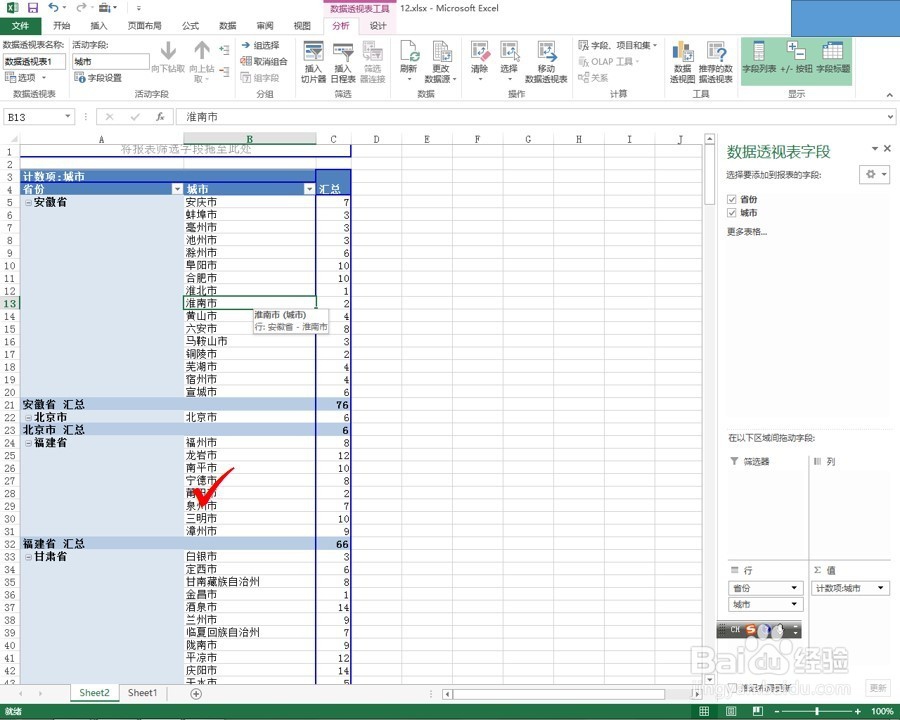 注意事项
注意事项
首先打开我们的数据,并将活动单元格放置在数据区域内,如下图所示:
 2/6
2/6然后选择插入当中的数据透视表,并选择新建工作表显示,单击确定,如下图所示:
 3/6
3/6接下来我们需要将数据字段,统一的拖拉到指定的位置,即可创建我们的数据透视表,如下图所示:
 4/6
4/6接下来我们需要将活动单元格,放置在数据区域,并右键单击,选择数据透视表选项,如下图所示:
 5/6
5/6打开后,选择对话框中的显示按钮,并选择经典显示,如下图所示:
 6/6
6/6单击确定后,即可看到数据透视表的显示转为经典显示,省份与城市是对应的,而不是错落的,如下图所示:
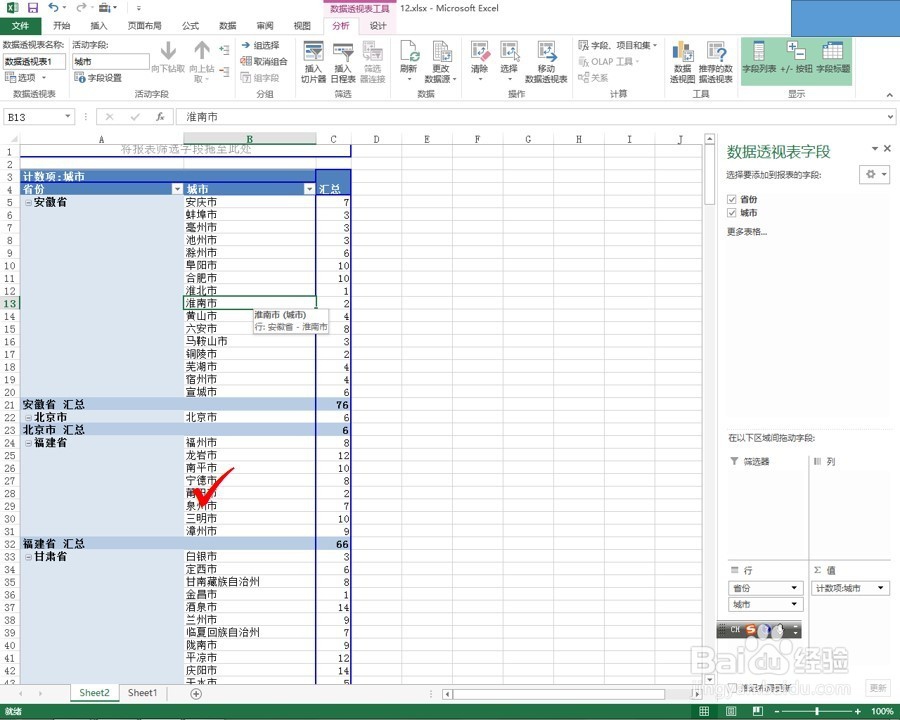 注意事项
注意事项如果觉得经验有用请记得投票和分享。
学习数据透视表经典显示EXCEL版权声明:
1、本文系转载,版权归原作者所有,旨在传递信息,不代表看本站的观点和立场。
2、本站仅提供信息发布平台,不承担相关法律责任。
3、若侵犯您的版权或隐私,请联系本站管理员删除。
4、文章链接:http://www.1haoku.cn/art_426503.html
上一篇:葱香肉饼怎么做
下一篇:iPhone手机备忘录怎么设置密码
 订阅
订阅